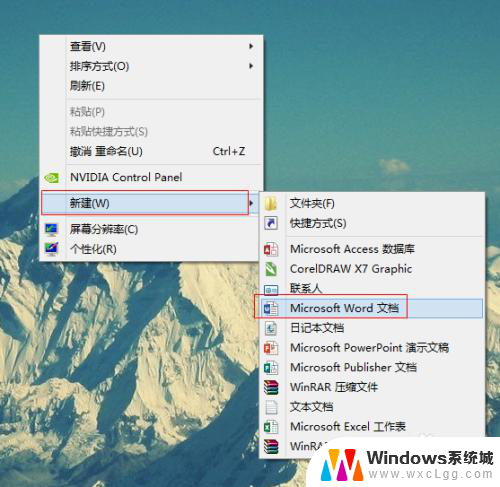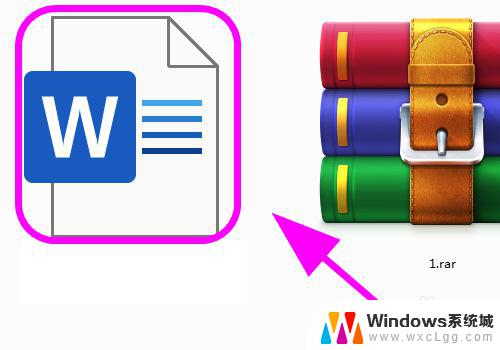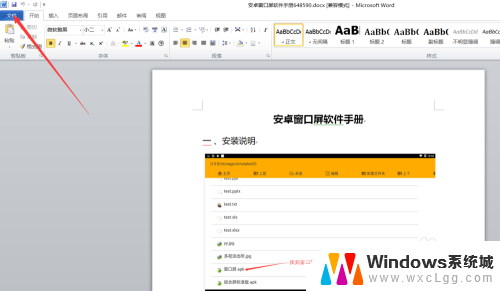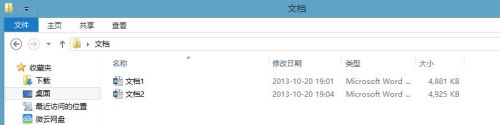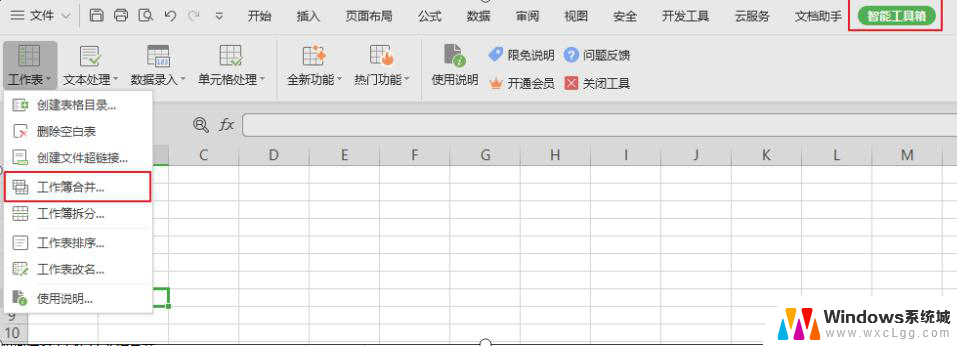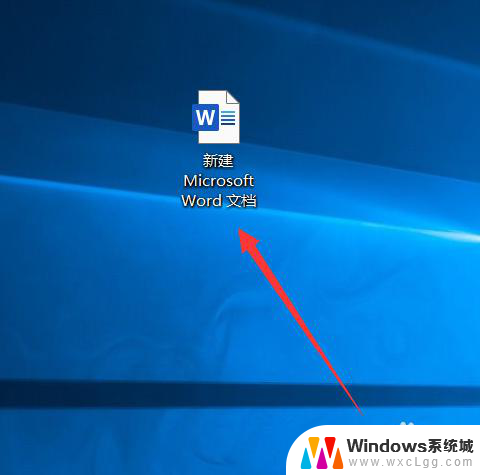怎样打开多个word文档 如何在一个word中显示多个文档
更新时间:2024-03-05 08:43:21作者:xtyang
在现代社会中我们经常需要同时处理多个任务和文档,而对于经常使用Microsoft Word的人来说,如何打开多个Word文档并在一个界面中显示它们,成了一项必备技能。打开多个Word文档可以提高工作效率,方便我们在不同的文档中切换和比较内容。如何实现这一功能呢?在本文中我们将介绍几种方法和技巧,帮助大家轻松打开多个Word文档,并在同一个窗口中同时查看和编辑它们。无论是处理工作文档还是学习资料,这些技巧都将为我们带来便利和效率的双重提升。接下来让我们一起来探索这个有趣而实用的功能吧!
步骤如下:
1.
打开不同的Word文档
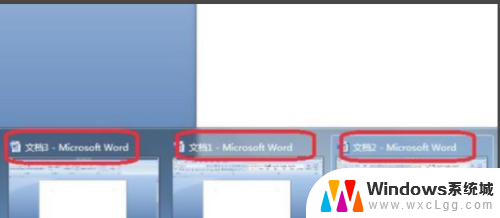
2.
点击左上角“office按钮”,选择“word选项”
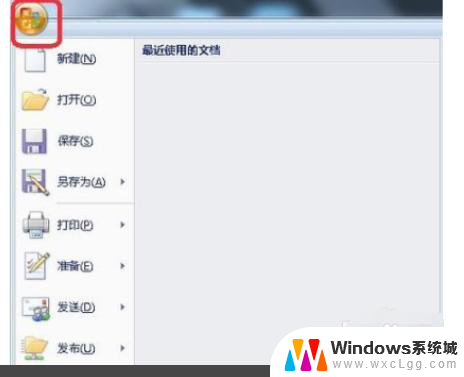
3.
点击“高级”选项,在右侧“显示”栏下找到“在任务栏中显示所有窗口”。对勾去掉,点击“确定”。
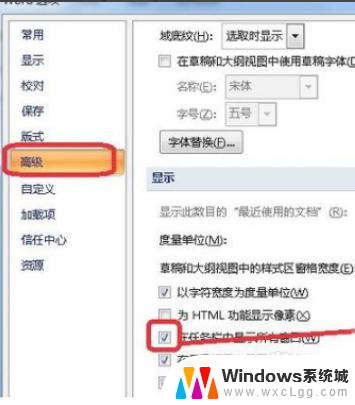
4.
点击菜单栏“视图”,点击“切换窗口”,切换并编辑不同文档。

以上就是关于如何打开多个Word文档的全部内容,如果有遇到相同情况的用户,可以按照小编的方法来解决。